桌面上东西不见了怎么恢复?6个方法帮您解决!
本文介绍了桌面上东西不见了怎么恢复的6种方法,帮助大家轻松找回桌面上的东西,并且还额外分享了一种保护数据的专业备份方法。
“桌面上东西不见了怎么恢复?
不知道为什么今天打开电脑桌面上没有一个图标,除了放在桌面上的一些文件,还有电脑基础的一些图标,例如‘我的电脑’、‘回收站’、‘网络’等,这是为什么,我的文件丢失了吗,怎样才可以找回来呢?”
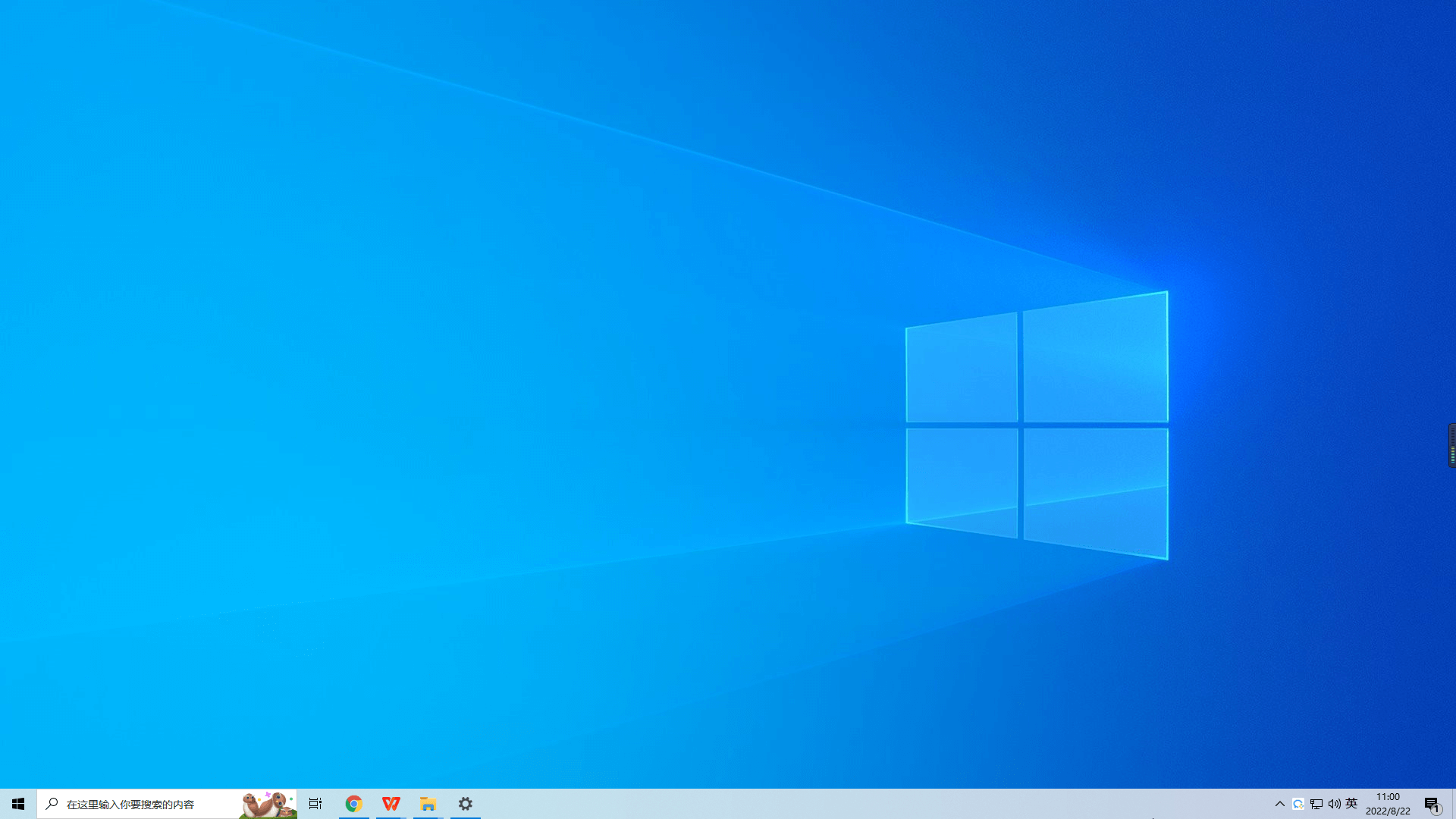
电脑桌面上的东西不见了怎么恢复?在了解解决办法之前需要建议了解清楚是什么操作导致出现这个问题。因为除了这个用户说的桌面全部东西不见了的情况,还有一些情况,例如只有部分的文件丢失,或者只有快捷方式图标丢失等。我们简单总结了一下问题的原因,列举如下,大家可以参考参考。
当然,除了上面这些还有很多可能的原因,那么电脑桌面东西不见了怎么恢复正常呢?接下来我们将为大家解答。
如果您发现自己的电脑桌面上的东西都不见了,那么可以尝试以下解决办法。
电脑桌面上的东西不见了怎么恢复呢?这个方法适合桌面图标全部不见的情况。
右键点击桌面,将鼠标移动到弹出的列表中的“查看”,然后在下级菜单中点击“显示桌面图标”。然后您会发现不见的图标都回来了。
如果您有记得桌面不见的东西是一些设置了隐藏属性的文件,那么可以尝试检查是否勾选了“隐藏的项目”。
随便打开一个文件夹,然后切换到顶部的“查看”,然后勾选“隐藏的项目”前面的复选框。这样被隐藏的文件和文件夹就可以在电脑中查看到。
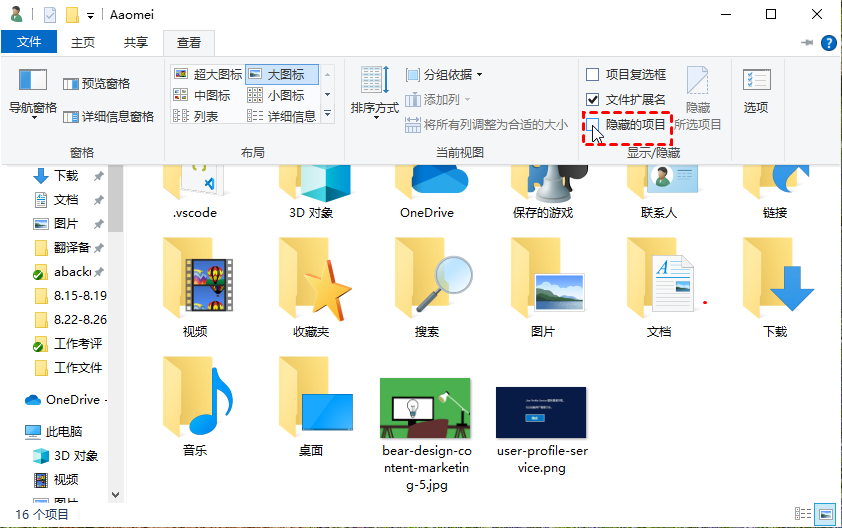
提示:如何设置文件的隐藏属性呢?右键点击需要设置的文件,在弹出的列表中点击“属性”。然后在弹出的窗口中勾选底部“隐藏”前面的复选框。
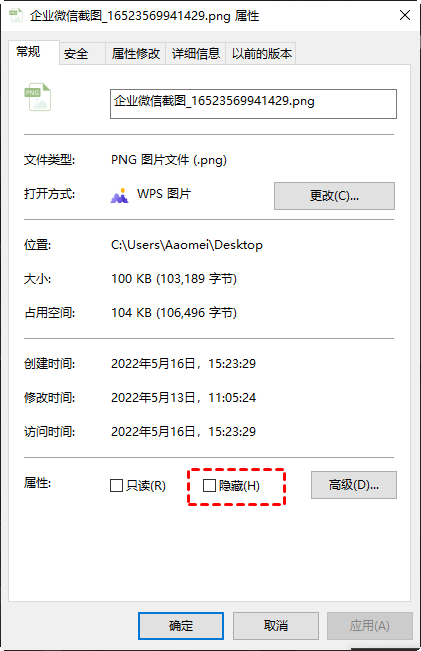
同理,若要取消隐藏,只要取消勾选即可。
如果是因为账户问题导致桌面上东西不见了怎么恢复?只要切换到创建该文件的账户或者登录系统管理账户即可访问消失的文件。
单击左下角的Windows徽标,然后在弹出的列表中点击用户图标,然后选另一个用户或管理员;您也可以直接按快捷键“ctrl+alt+del”,然后选择“切换用户”。
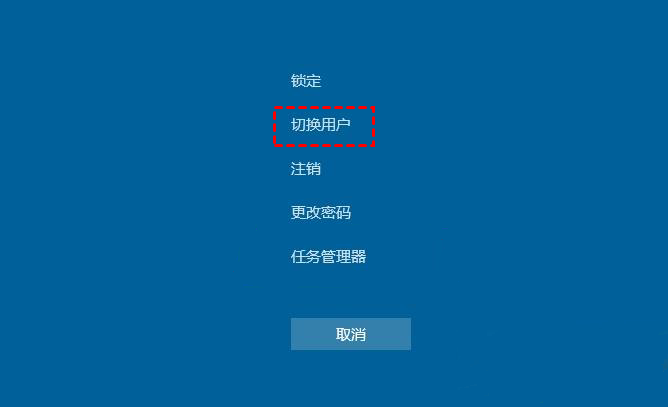
Explorer程序是Windows程序管理器,用于管理Windows图形界面,包括开始菜单、任务栏、桌面何文件管理、该程序错误或关闭会导致Windows图形界面无法适用,然后桌面上的图标都不见了,任务栏也不见了。
那么如果是这种原因导致电脑桌面上的东西不见了怎么恢复呢?按快捷键“Win+R”,在运行中输入“cmd”,然后选择同时按“ctrl+shift+enter”以管理员身份打开命令提示符。然后依次输入以下命令重建Windows图标缓存。
如果桌面上东西不见了是因为不小心将其意外删除了的话,可以尝试从回收站中将其恢复找回,或者也可以直接按Ctrl+Z快捷键撤销之前的删除操作。
如果回收站中没有可恢复的文件,或者按快捷键后也没有效果,那么还可以考虑使用微软提供的免费工具Windows File Recovery或者专业的傲梅恢复之星尝试恢复意外删除的文件。可以参考Windows File Recovery将误删的SD卡照片恢复的步骤。

电脑桌面东西不见了怎么恢复正常?如果是因为系统的原因导致严重的错误,从而使得桌面的东西不见了,那么可以尝试使用系统还原功能。系统还原功能要求之前有创建系统还原点。
两种方式进入系统还原:
点击“疑难解答”,然后选择“高级启动”-“系统还原”。再根据提示继续系统还原的操作。
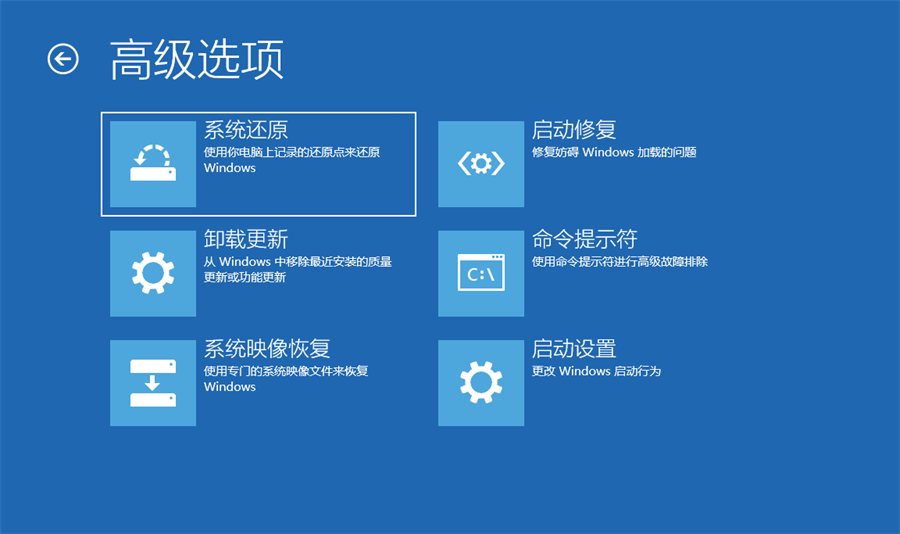
以上就是桌面上东西不见了怎么恢复的6个可行方法,您可以根据自身实际情况来选择适合自己的方法。
相信通过以上几个方法可以帮助您解决桌面东西不见了的问题。为了防止以后再出现类似的问题导致文件丢失,因此建议您使用傲梅轻松备份定期自动的为您的重要数据创建备份任务。
为什么推荐使用傲梅轻松备份呢?因为它不仅可以备份文件,还可以备份系统、整个硬盘等,还可以设置计划任务定时自动备份。即便电脑不能启动也可以使用它创建可启动U盘引导并备份。
您可以点击以下按钮进入下载中心获取傲梅轻松备份,然后将其安装到电脑上。
您只需要启动软件,在主界面中点击“备份”,然后根据自己的备份需求选择对应的备份方案即可,您可以选择系统备份、磁盘备份、分区备份和文件备份方案。

选择完备份方案之后,只需选择备份源与备份目标位置,然后点击开始备份即可轻松执行备份任务,每步操作都会有对应的文字提示,所以大家不用担心自己不会用哦。
等待备份完毕之后,有了备份镜像在手,不管是遇到什么样的系统故障也不用担心,通过轻松备份的还原功能,还原一下即可轻松解决,快速将系统恢复到正常状态,轻松恢复丢失或损坏的重要文件,非常方便。
桌面上东西不见了怎么恢复?本文给出了6种可行的方法,希望对您能够有所帮助。不过个人还是建议在找到不见的东西后请立即使用傲梅轻松备份为其创建备份,以防以后出现其他问题,毕竟有备无患嘛。